Hogyan kell beállítani a frissítési központ Windows 8-at, a hasznos tudás adatbázisát
Frissítési központ A Windows 8 telepíti a számítógépre a rendszerfoltok legfrissebb szükséges biztonságát és stabilitását, valamint frissítéseket a Microsoft bármely más telepített szoftveréhez, például a Windows Essentials Suite és a Microsoft Office alkalmazásokhoz. A Windows tűzfalhoz hasonlóan a Windows 8 frissítő központja kétféle beállítással rendelkezik, amelyeket a számítógép és a vezérlőpult beállításai vezérelhetnek.
A Windows Update Center 8 beállításainak kezelése
A számítógép paramétereinek legegyszerűbben történő beállításához lásd a "Frissítés és visszaállítás" részt.
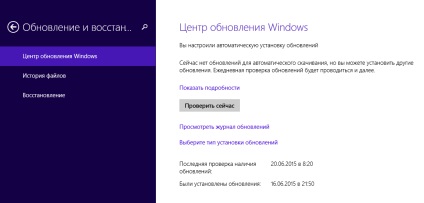
Azonban a tapasztaltabb felhasználók előnyben részesíthetik a teljes frissítési központ beállításait.
A központ újbóli beállításához használja a PC beállítási szakaszát: a kezdőképernyőről, keresse meg a frissítéseket, majd kattintson a "Select" gombra. Itt kiválaszthatja a Windows Update konfigurálásának beállításait anélkül, hogy az asztalra lépne. A beállítások tartalmazzák a szükséges frissítések beszerzésének és a frissítések típusának beállításait.
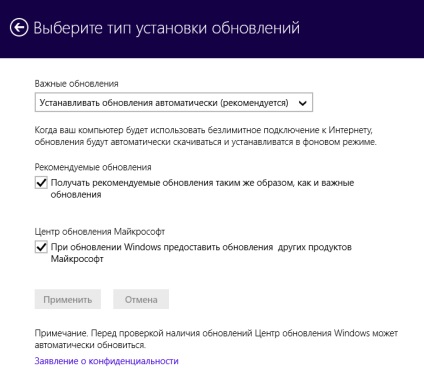
Windows Update az asztalon.
Ha a kiválasztott frissítéseket az asztalon szeretné letölteni, akkor használja a vezérlőpultot. Itt láthatja az összes ismert Windows 7 funkciót, beleértve azokat is, amelyek nem állnak rendelkezésre a PC-beállításokban.
A Windows Update főablakának színjelzése azonnal megjeleníti a számítógép frissítéseinek aktuális állapotát.
A jelölés ismerős: zöld, sárga vagy piros figyelmeztető ikon.
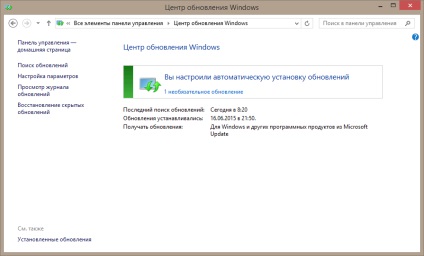
Az alábbi ablak azt írja le, amikor maga vagy a rendszer maga ellenőrizte a számítógépet frissítésekkel, letöltött frissítésekkel és telepítéskor.
Figyelem! Az asztalon lévő frissítési központ ellenőrizheti a frissítéseket és más Microsoft-szoftvereket, beleértve az irodai és Windows-alapú csomagokat is. Ezt a funkciót engedélyezheti a fő képernyőn.
Ha böngészik a számítógép frissítéseinek listáját, de nem tudja, mi ez a frissítés, és mit jelent a számítógépén, kattintson rá; A panel jobb oldalán további információkat talál, beleértve a szükséges linkeket. Itt megtudhatja, hogy a számítógépen telepíteni kell-e a frissítések telepítését az újraindítás után, de alapértelmezés szerint ez két napig nem szükséges.
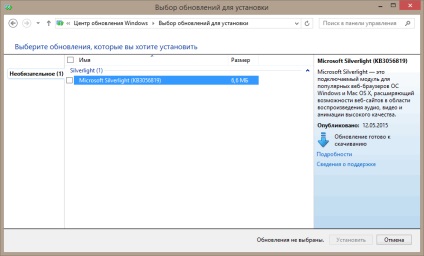
Ha újratelepítést igénylő frissítést telepít, akkor fel kell kérni a számítógép következő műveletének beállítását: alvás, újraindítás vagy leállítás. Felhívjuk figyelmét, hogy a letöltött frissítés nem indít újraindítás nélkül.
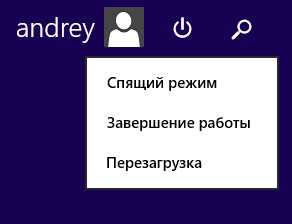
A főablak bal oldali ablaktábláján a frissítési oldal a változásokhoz elérhető opciókat tartalmaz. A beállításokban beállíthatja, hogy mikor és hogyan telepítse a Windows 8 a frissítéseket. Először is, fontos megjegyezni, hogy a Windows 8 operációs rendszer korábbi verzióival ellentétben a frissítések telepítésekor sokkal kevesebbet vesz igénybe, mint a számítógép újraindítása. Ezenkívül két napig tart várni az újraindításra, abban a reményben, hogy ez idő alatt valahogy leállítja a számítógépet. Ez azt jelenti, hogy kevesebb felhasználó szeretné megváltoztatni a Windows 8 alapértelmezett beállításait. Bár a beállítások továbbra is ajánlott maradni alapértelmezés szerint.
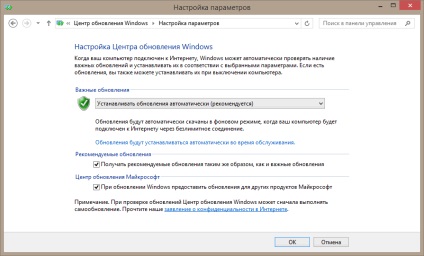
Négy lehetőség van a Windows frissítésének beállítására:
A következő frissítéseket telepítheti a Windows Update Center alkalmazásban:
- Ajánlott frissítések: frissítéseket tartalmaz a rendszer stabilitására és a kritikus funkciókat nem tekintett frissítésekre
- Microsoft termékfrissítések: tartalmazza a Microsoft szoftvert, a Windows Essentials csomag alapösszetevőit és az IE bing paneljét.
Frissítések elrejtése és visszaállítása.
Előfordulhat, hogy néhány frissítést el kell rejteni, hogy ne jelenjenek meg újra. Például, ha a Microsoft olyan további nyelvi csomagokat kínál, amelyeknek nincs szüksége vagy a Windows Update Centeren keresztül kiadott hardver-illesztőprogram, számítógépes problémákhoz vagy hardverhibákhoz vezet.
A frissítés elrejtéséhez a fő frissítő képernyőn kattintson jobb gombbal rá, majd válassza ki a "rejtegeti a frissítést" opciót. Ez a folyamat megakadályozza a frissítés újbóli megjelenését.
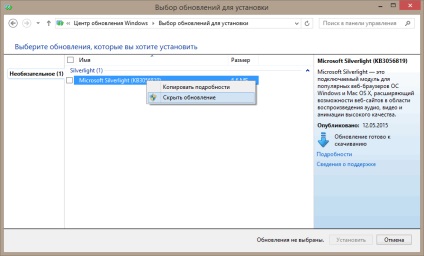
Figyelem! Ha visszaállítja a Windows 8-ta biztonsági mentésről, vagy a Frissítés lehetőséget használja, akkor az összes rejtett frissítés ismét megjelenik. Meg kell rejteni őket.
Nemcsak egy frissítést, hanem egy egész csoportot is elrejthet. Több frissítés egymást követő kiválasztásához kattintson az elsőre, majd tartsa lenyomva a Shift billentyűt, és kattintson a sorozat utolsó frissítésére. A következetlen frissítések kiválasztásához tartsa lenyomva a CTRL billentyűt, és kattintson a felesleges frissítésekre.
Az összes rejtett frissítés megjelenítéséhez (csak az összes, rész nem lehet), kattintson a "rejtett frissítések visszaállítása" gombra a frissítési központ főablakának bal oldali ablaktábláján.
Illesztőprogramok kezelése és a Windows 8 frissítéseinek visszaállítása.
Mint fent említettük, egyes frissítések, különösen a meghajtók néha instabilitást eredményeznek a Windows rendszerben. Ne aggódjon, a Windows 8 a frissítés központ működtetése közben létrehoz egy rendszerventilizési pontot, így mindig visszahúzhat az utolsó visszaállítási pontra.
Egyébként manuálisan hozhat létre visszaállítási pontot, ehhez menjen a vezérlőpult "restore" részébe, és hozzon létre egy helyreállítási pontot.
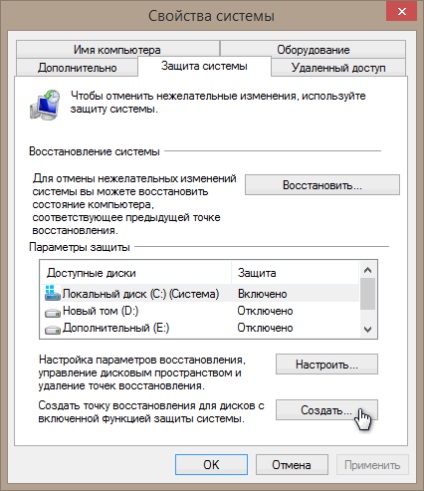
Most, az illesztőprogram frissítésével kapcsolatos hiba esetén a frissítés előtt visszaállíthatja a rendszert állapotba, és újraindíthatja a Windows frissítési központot, elrejtheti a problémás frissítést.
Frissítéseket kaphat a Windows áruházból.
Telepítés után az új verziók megjelenésekor minden alkalmazás automatikusan értesítés nélkül frissül. Azonban ezt is vezérelheti, például kikapcsolhat, amelyhez a tárolóalkalmazás paramétereit megnyitja a csodabogombokban, majd kattintson a képernyő jobb felső sarkában található frissítési alkalmazás linkre. Itt található a frissítési panel, amely tartalmazza a vezérlők frissítését.
A legfontosabb Windows-frissítések most már a boltban is előfordulnak, beleértve a Windows 8 Windows 8.1 rendszerre történő frissítését is.
A Windows 8 szervizcsomagjának telepítése.
A frissítések típusától függően a Windows Update vagy a Windows Áruházon keresztül érhetők el, és még nem ismert, hogy mi a Microsoft hosszú távú stratégiája (bár valószínű, hogy végül minden frissítés a boltba érkezik). A Windows Update 8 mindig értesíti Önt egy jelentős frissítés elérhetőségéről, és bár az információs módok változhatnak, információ nélkül biztosan nem marad.